Kogu päeva aku otsimisel on mõned asjad, mida saate teha, et tõmmata mõned sülearvutist veel mõned väärtuslikud minutid.

Kiire kasu
Lülitage ekraani heledus alla
Kõige ilmsem on kõige suurem mõju. Ligikaudu 40 protsenti töötab enamikes sülearvutites endiselt üsna hästi ja annab teile palju rohkem aega. Operatsioonisüsteemis Windows 7 saate ka määrata, kui kiiresti ekraanil hämardub või lülitub välja, kui seda ei kasutata, klõpsates paremal hiire parema nupuga aku ikoonil süsteemses salves ja valides Power Options .
Apple on pikka aega eemaldanud aku režiimi ja toiteadapteri heleduse häälestuse, eelistades seadistada asju ümbritseva valguse alusel automaatselt. Lähim, mida saate juhtida, on peatada see automaatse heleduse seadete abil, valides Süsteemieelistused > Ekraan, ning seadistades oma madala määrangu või kasutades kiirklahve.
Lülitage raadiod välja
Bluetooth, Wi-Fi, WWAN - kui te neid ei kasuta. Paljud Windowsi sülearvutid pakuvad raadio väljalülitamiseks kiirklahve, kuigi mõnel juhul peate nende keelamiseks seadmehaldurisse minema.
Wi-Fi väljalülitamiseks Mac'is klõpsake menüüriba paremas ülanurgas asuvale AirPort (Wi-Fi) ikoonile ja valige Lülita Wi-Fi välja . Sama saate teha ka Bluetoothi puhul.
Raadiod on vähem tarbekaupades sülearvutitel kui tegelevad nutitelefonidega.
Kas teil on optiline draiv? Eemaldage kõik plaadid sees
Plaadi sisemata jätmine vähendab võimalikku spin up, vähendades süsteemi koormust.
Lülitage taustavalgustusega klaviatuur välja
Kui teil on see olemas, saate sageli selle klaviatuuri otseteede abil täielikult välja lülitada või vähemalt hämardada valguse taset.
Ühendage kõik USB-seadmed lahti
Paljud sülearvutid võimaldavad kohandada ka USB-porti energiasäästufunktsioone - soovitame uurida oma müüja enda toitehalduse tööriista, et näha, kas valik on olemas.
Sulgege kasutamata programmid
Kontrollige kindlasti ka oma süsteemse salve / menüüriba taustaprotsesside kontrollimiseks. Mida vähem tööd masin peab tegema, seda väiksem on aku närimine.
Lülita heli välja
See ei tee suurt erinevust, kuid sülearvuti vaigistamine, kui heli ei ole nõutav, või vähemalt helitugevuse vähendamine muusika esitamisel, hakkab natuke rohkem võimsust ära tooma.
Pikaajalised kavad
Veeta aega oma müüja toitehaldusvahendiga
Sellised tarnijad nagu Toshiba, Lenovo ja Fujitsu võimaldavad kasutajal tegeleda energiasäästuga, näiteks optilise draivi väljalülitamine ja täiustatud energiaplaanide seadmine.
Veeta aega oma OS-i toitehalduse tööriistaga
Windowsi kasutajatele paremklõpsake aku ikooni süsteemses salves ja valige Power Options . Nüüd peaksite suutma oma energiaplaane oma südame soovile muuta, klõpsates nupul Muuda plaani seadeid ja seejärel Muuda täiustatud võimsuse seadeid .
OS X-i rahvahulga valikuvõimalused on väiksemad, kuid need leiate süsteemisätetest > Energiasäästja .
Hangi SSD
Kui te ei ole seda juba saanud ja sülearvutisse sattunud, ei asenda kõvaketas SSD-ga mitte ainult energiatarbimist, vaid annab teile suure kiiruse.
Te peate enne järsku astumist kontrollima mõningaid asju: esiteks, milline kõvaketta ühendus on saadaval (kui praegu töötab mehaaniline kõvaketas, see on kõige tõenäolisemalt standardne SATA) ja ka sülearvuti kõrgusepiirang . Hea rusikareegel on tagada, et sa saad 7 mm kõrguse SSD-d, mitte 9 mm.
Hangi kõrgema võimsusega aku
Kõigil ei ole seda võimalust - kindlasti, kui sa ei ole eemaldatavat akut, siis nagu see on kõigi MacBookide ja ultrabookide puhul. Kontrollige oma müüjalt, kas aku olemasolu on kõrgem kui mAH või WHr.
Kontrollige aku tervist
Patareid võivad kaotada oma võime jõuda täiskoormuse saavutamiseni üsna kiiresti, kui neid töödeldakse karmilt (vaadake mõningaid näpunäiteid, et maksimeerida aku eluiga siin) - isegi rohkem kui aasta garantiiga sülearvutites annavad ettevõtted tavaliselt akule ühe aasta.
Et kontrollida aku tervist ja näha, kas see vajab asendamist, saate haarata akuteavet Windowsi kohta ja kontrollida kulumist ning OS X-s proovida kookospähkli patareid.
Hibernate asemel magada
Unerežiim peatab süsteemi RAM-i, mis vajab aktiivset jõudu. Selle peamine kasu on see, et see jätkub väga kiiresti.
Hibernate (OS X-s tuntud "Deep sleep") peatab seevastu kettale, mis võtab kettaruumi, kuid vähendab energiat täielikult. Jätkamise aeg sõltub oluliselt teie ketta kiirusest. SSD omanike jaoks võib see olla tark käik. Neile, kes omavad mehaanilist ajamit, võib see olla piisav, et teid hulluks, ootamas.
Vaikimisi saadab Windows 7 sülearvuti unerežiimi, kui see ei ole alla teatud aku protsendi, sel juhul peatub see kettale. OS X teeb hübriid-une, peatades nii RAM-i kui ka kettale.
Selle käitumise muutmiseks operatsioonisüsteemis Windows 7 soovite muuta oma võimsusprofiili, klõpsates paremal hiire parema nupuga süsteemses salves asuval aku ikoonil, valides suvandi Toitesuvandid, seejärel klõpsates aktiivse plaani kõrval olevat Muuda plaani sätteid . Klõpsake käsku Muuda täiustatud toiteseadeid, suunake puhkeolekusse ja seadke puhkeolek pärast mõlemat olukorda kunagi mitte kunagi ja uinakurežiim pärast soovitud ajavahemikku.
OS X puhul saate tasuda rakenduse eest, mis teeb tööd, või teha mõningaid Terminali tööd tasuta.







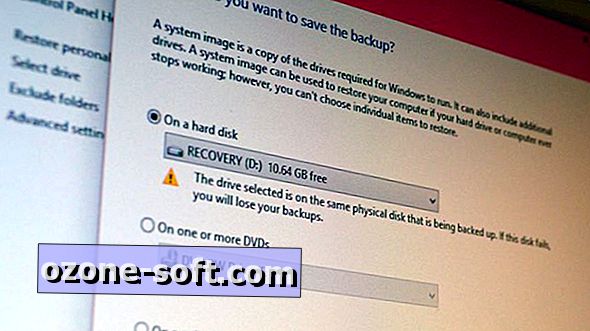





Jäta Oma Kommentaar